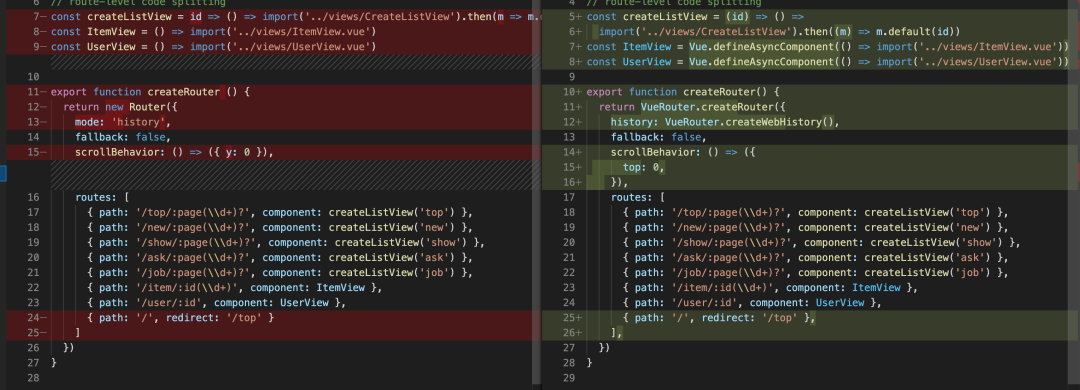原文出处:http://vdi.so/blog/?p=3933
环境要求:
准备一台系统为windows server 2008 R2系统的计算机。
准备好XenApp 6.5的安装光盘。
注意:XenApp安装后需要授权文件激活,否则无法正常使用。
部署步骤:
首先,准备一台操作系统为windows server 2008 R2系统的计算机,将XenApp6.5的安装光盘放入光驱,会出现如下画面:
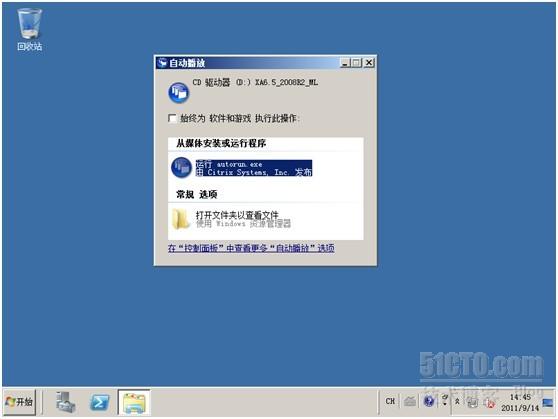
选择autorun.exe,会自动出现如下画面:

点击安装XenApp服务器,出现如下画面,提示安装。Net3.5.1:

点击确定,开始安装.net 3.5.1,如图:

安装完.net 3.5.1后,会自动出现如下画面:
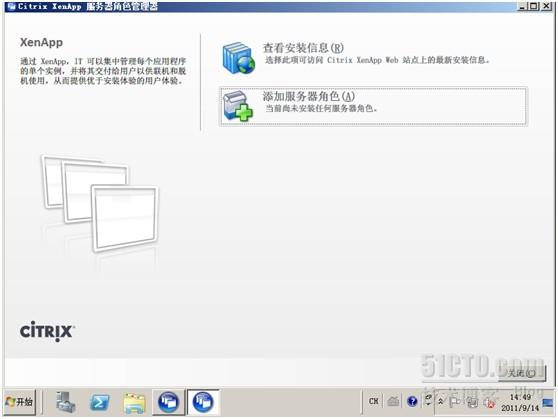
点击添加服务器角色,出现如下画面:
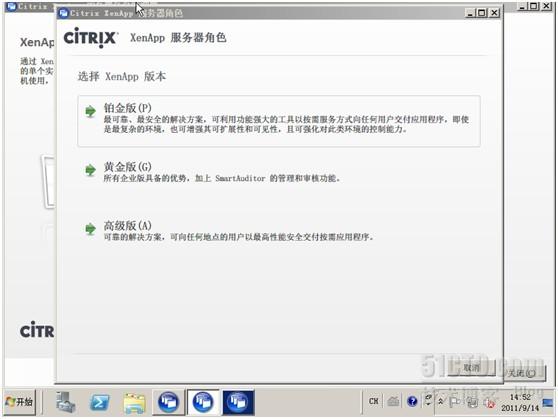
版本我们这里选择铂金版,实际情况根据部署情况来决定,点击后出现接受许可协议的画面,如图:

勾中“我接受此许可协议中的条款”然后点击下一步,出现如下画面,选择XenApp,下一步:
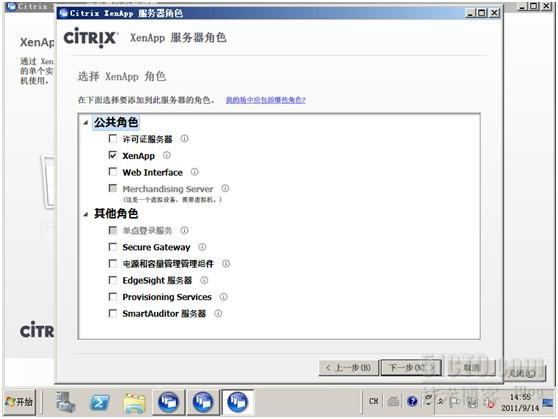
出现组建安装选择,选择XML服务IIS集成,如图,点击下一步:
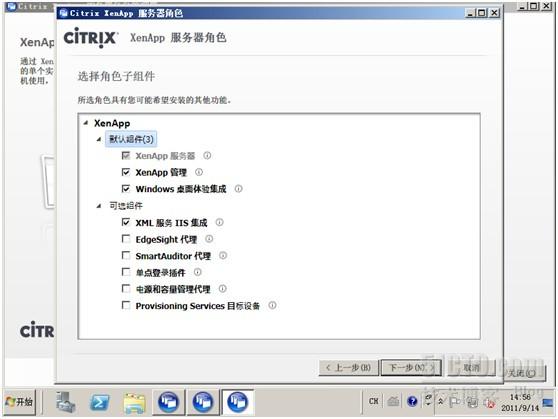
点击下一步后,提示有些步骤安装需要重新启动计算机,如图:
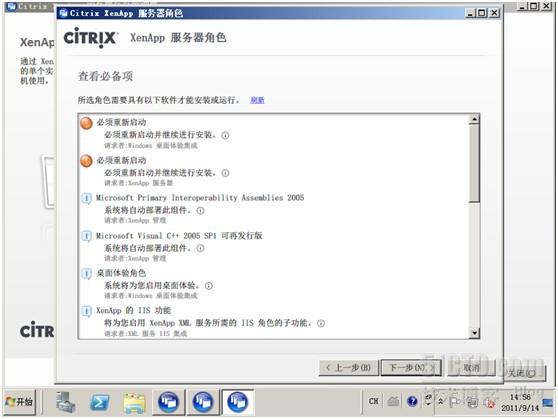
点击下一步,确认安装的组件的信息,如图,如果没有问题,直接点击安装,如图:
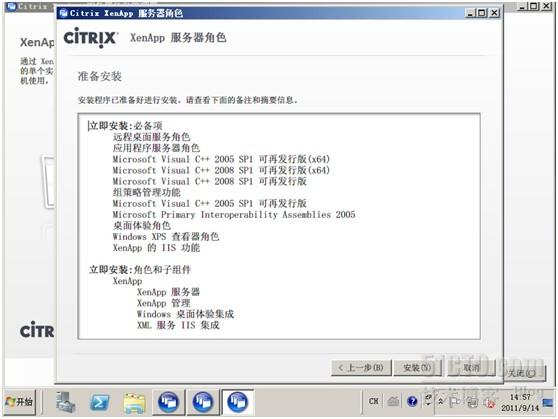
点击安装后提示,开始安装,如图,安装前几步后,会提示重启,如图:
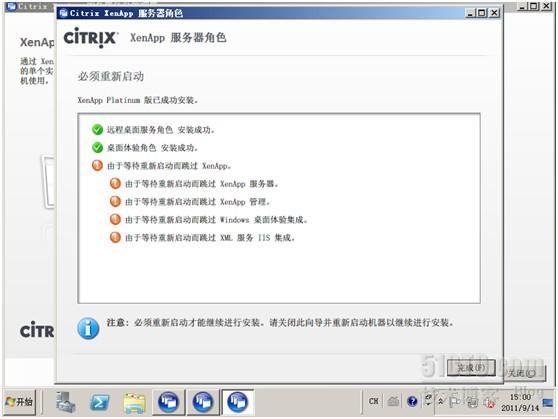
点击完成,手动重启计算机,重启后,会自动弹出如下提示:
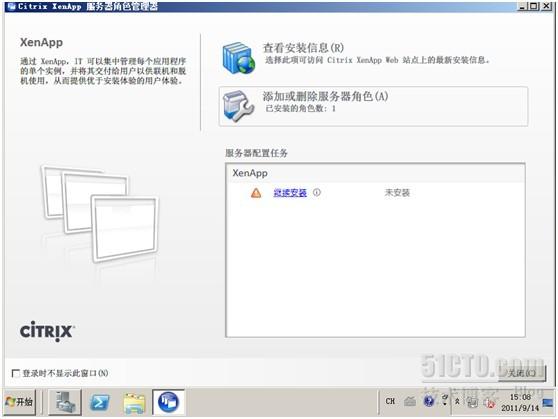
点击继续安装,出现如下画面,要求确认安装组件的信息,确认无误,点击安装:
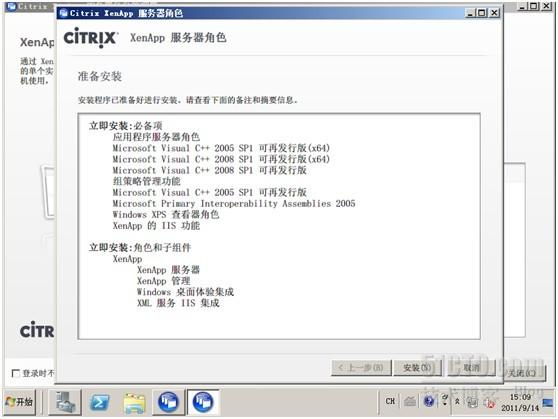
点击安装后出现如下画面,此过程有些漫长,不需要任何操作,等待即可:
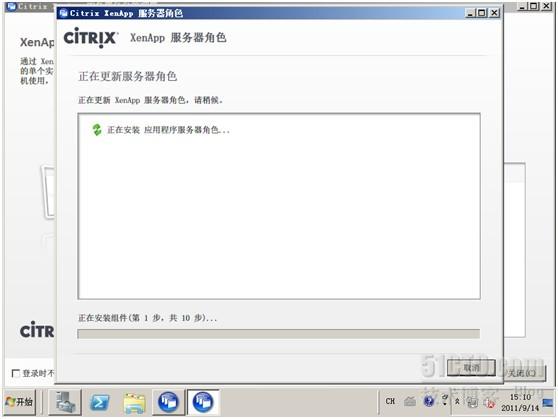
安装结束后,会出现如下画面:
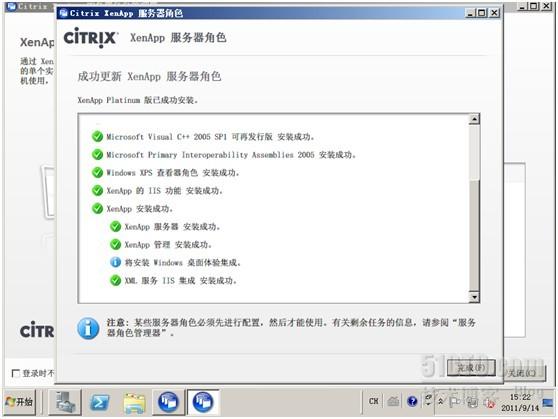
点击完成,即完成XenApp的安装。
转载于:https://blog.51cto.com/yanfei/741068